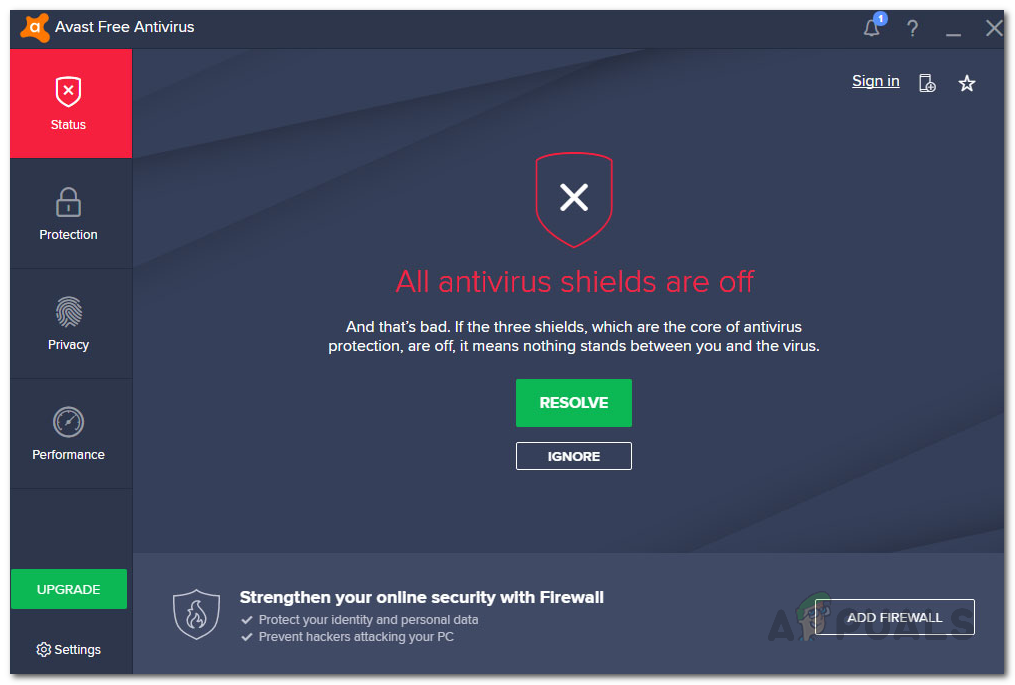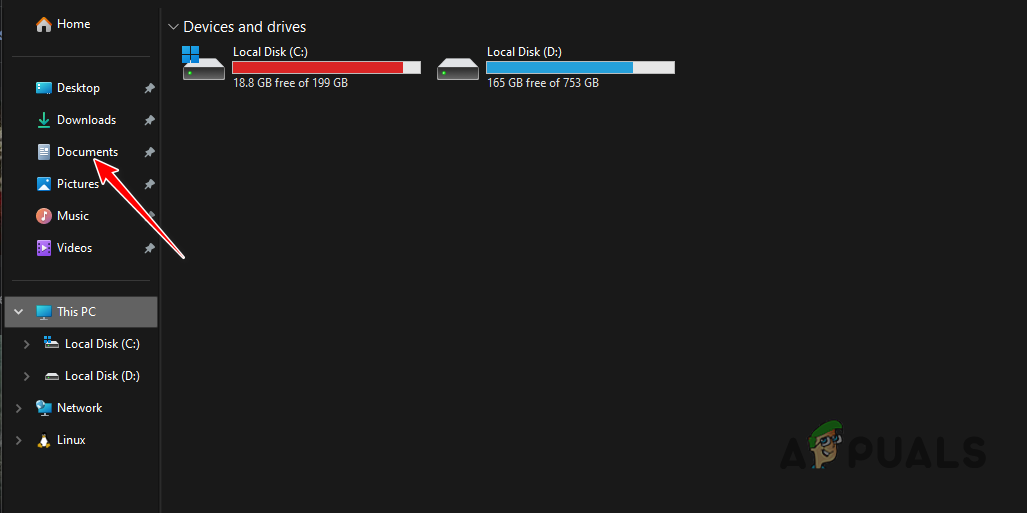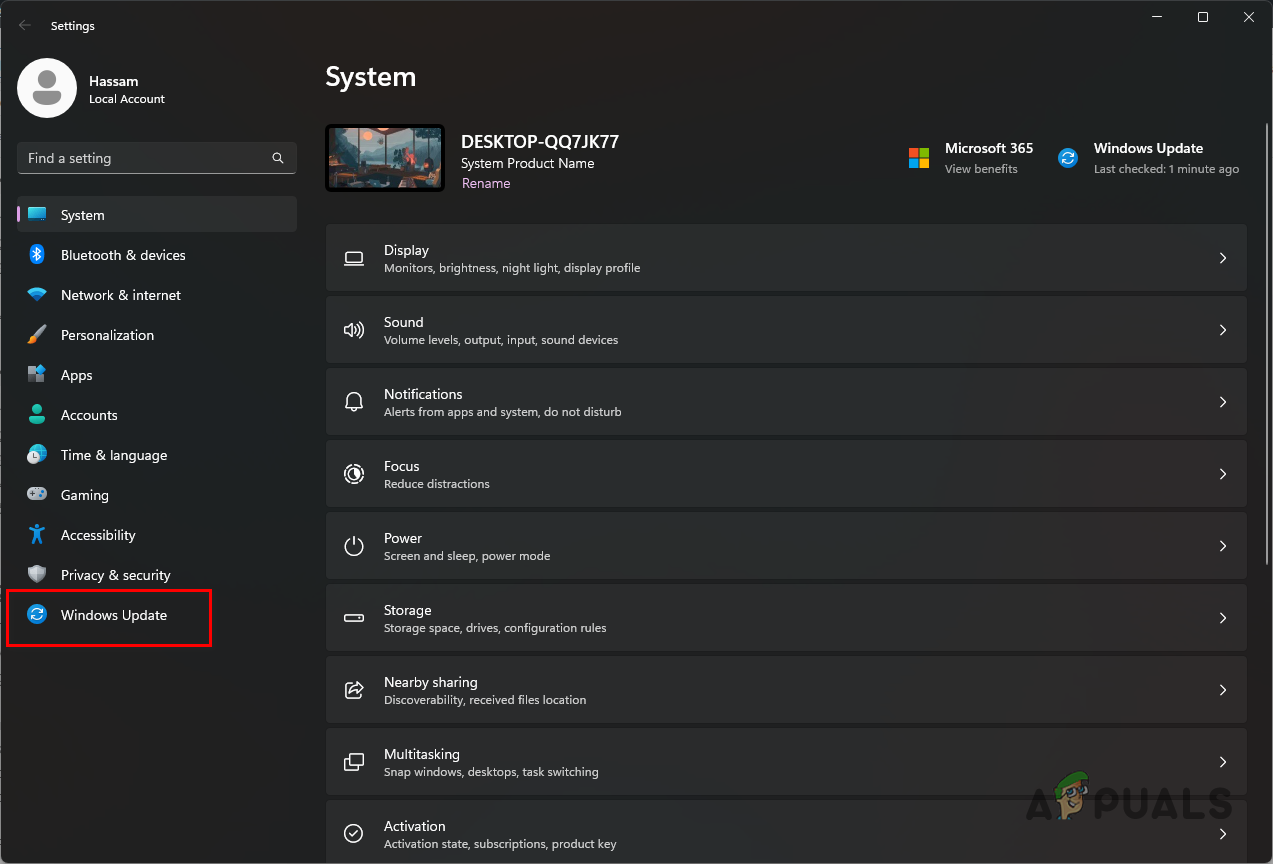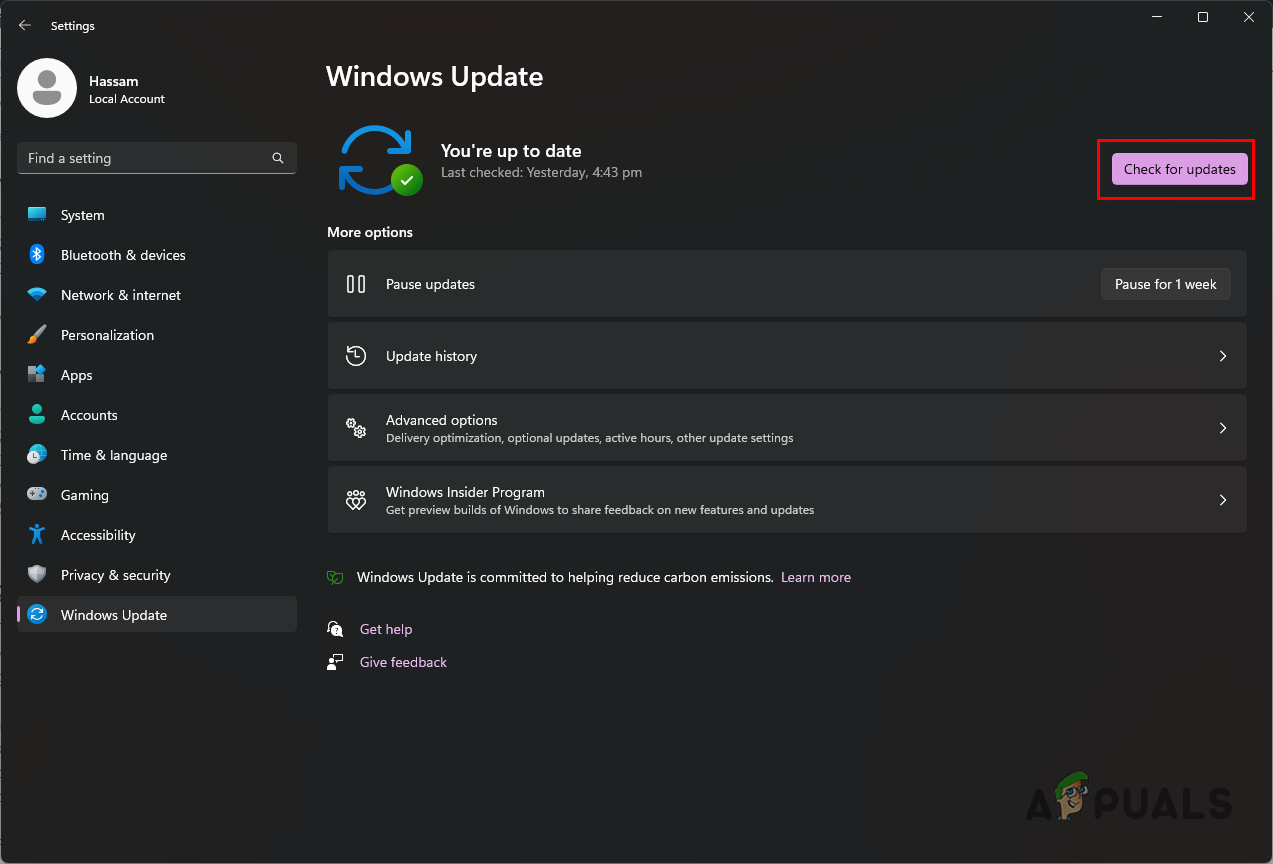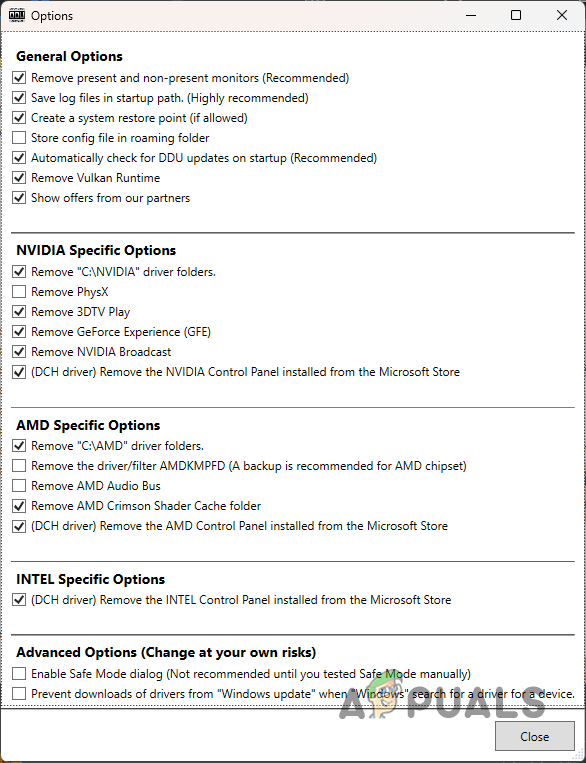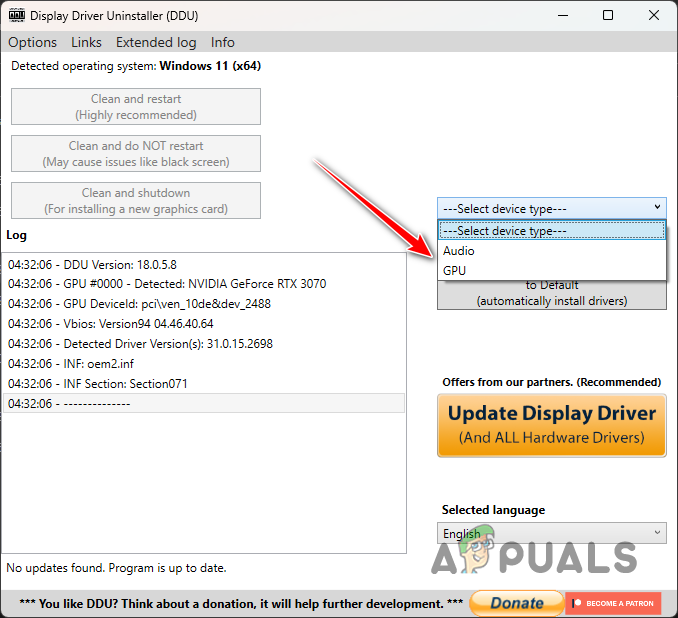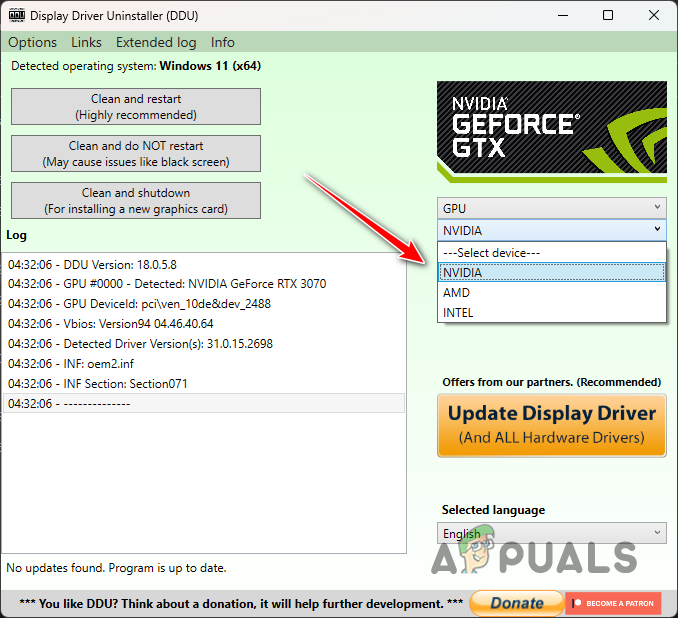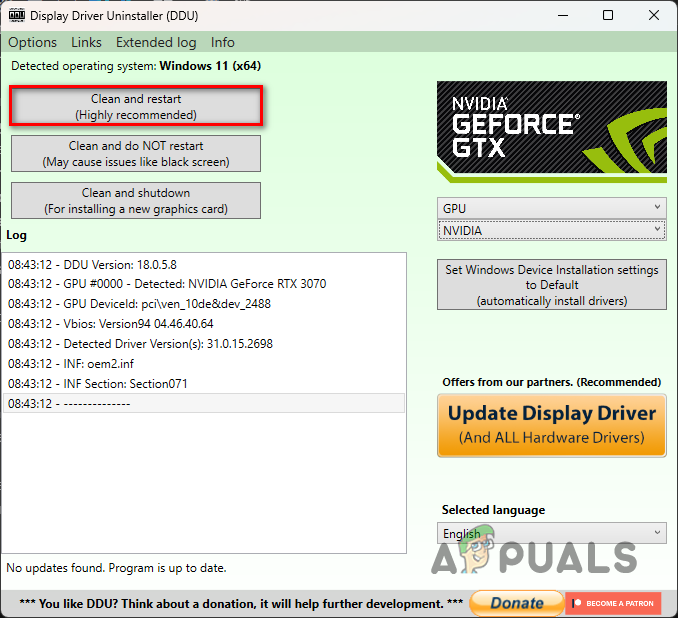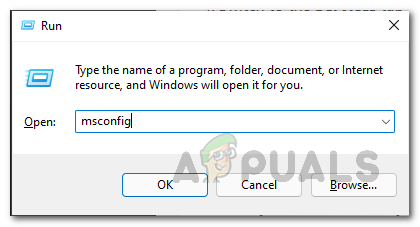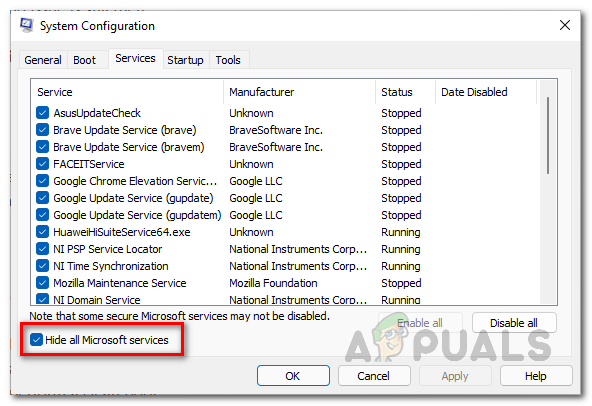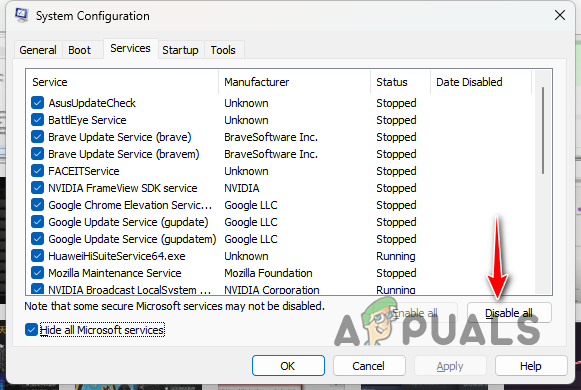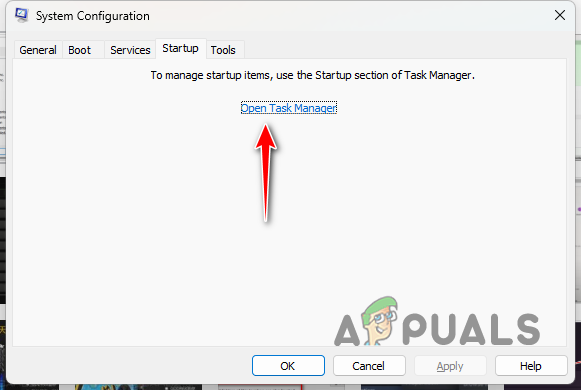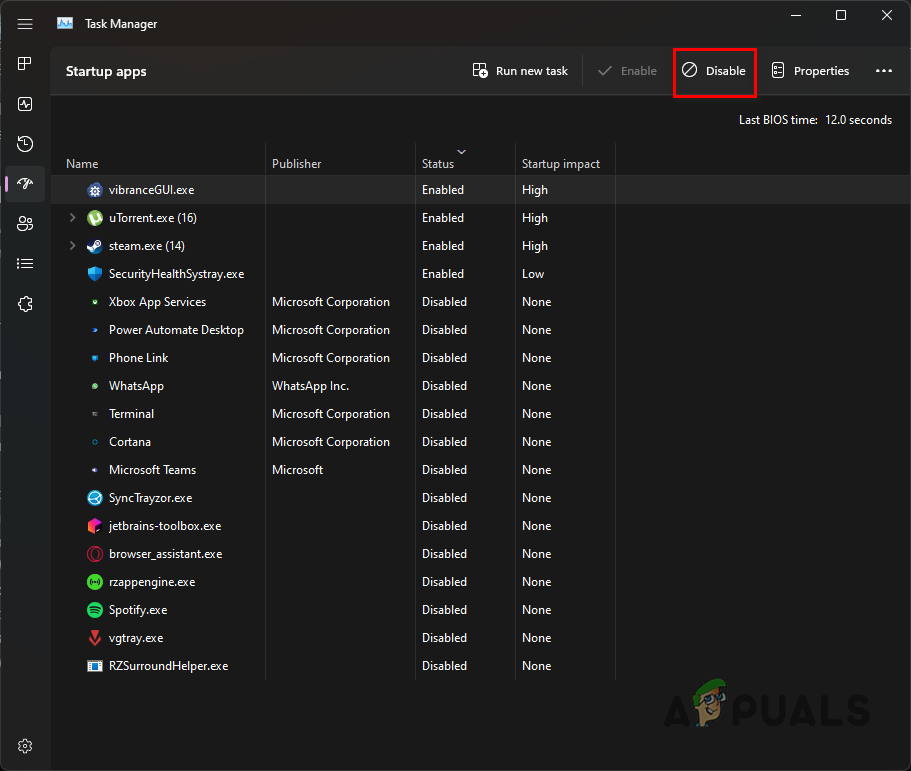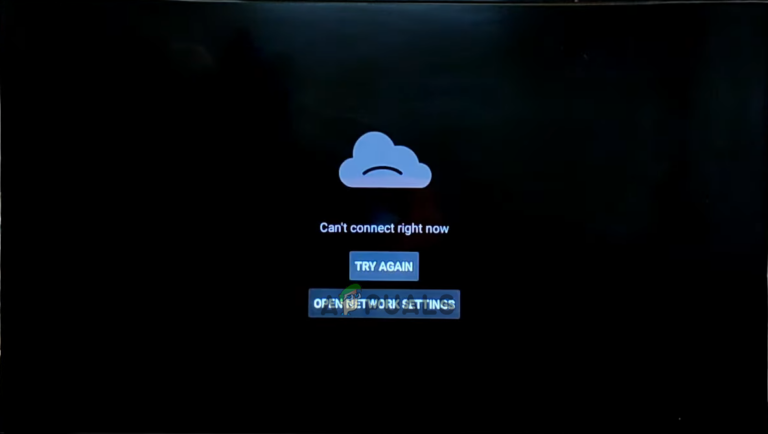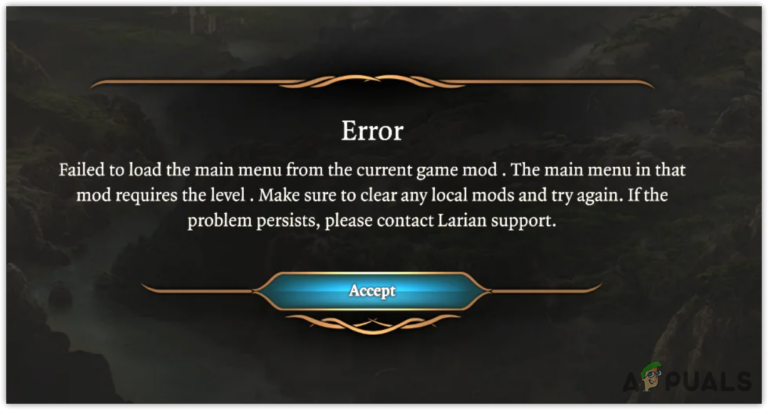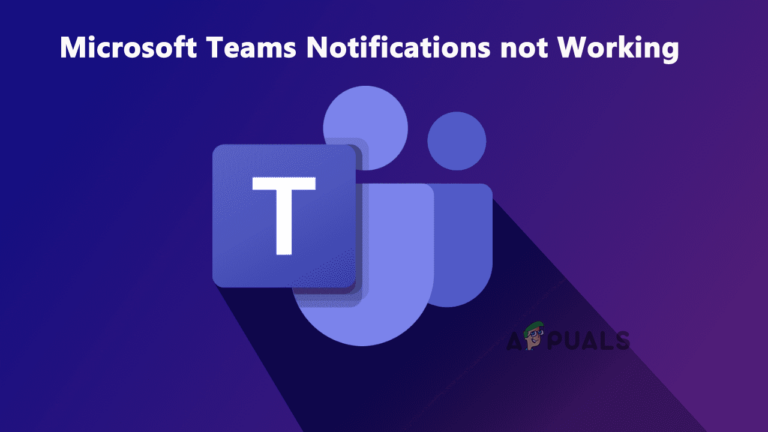Diablo IV не запускается на вашем ПК? Попробуйте эти исправления!
Diablo IV не запускается — это проблема, возникающая, когда на вашем ПК установлена сторонняя программа безопасности, препятствующая запуску игрового процесса. Это происходит из-за ложного срабатывания, обнаруженного антивирусом в вашей системе, что приводит к блокировке игрового процесса из соображений безопасности.

Программы для Windows, мобильные приложения, игры - ВСЁ БЕСПЛАТНО, в нашем закрытом телеграмм канале - Подписывайтесь:)
В этой статье мы рассмотрим многочисленные факторы, влияющие на текущую проблему, и предоставим вам подборку различных методов решения проблемы с запуском Diablo IV.
Что мешает запуску Diablo IV?
Существуют различные элементы, которые могут привести к тому, что игра вообще не запустится на вашем ПК. В большинстве случаев это можно отнести к программе безопасности на вашем компьютере. Однако есть и другие экземпляры проблемы. Давайте подробно рассмотрим возможные причины проблемы ниже.
- Сторонний антивирус: наиболее вероятной причиной рассматриваемой проблемы является сторонняя программа безопасности на вашем устройстве. Часто антивирусные программы могут препятствовать запуску процессов на вашем компьютере из-за ложного срабатывания.
- Эффекты цветности Razer: Еще одной потенциальной причиной того, что игра не запускается, может быть функциональность эффектов цветности в программном обеспечении Razer Chroma. Они используются для взаимодействия с периферийными устройствами на вашем компьютере и часто интегрируются с различными играми для обеспечения дополнительных функций.
- Поврежденный пользовательский кэш. Кэш игры, хранящийся локально на вашем компьютере, также может помешать запуску игры. Это происходит, когда кеш либо поврежден, либо поврежден, что приводит к сбою игры при запуске.
- Устаревшая версия Windows. Если вы используете устаревшую сборку Windows, которая не поддерживается самой игрой, игра не запустится на вашем компьютере.
- Поврежденные графические драйверы: графические драйверы в вашей системе также могут быть связаны с рассматриваемой проблемой. Этот случай возможен, если графические драйверы повреждены или повреждены.
- Конфликтующие программы. Наконец, сторонние программы, работающие в фоновом режиме, также могут конфликтовать с игровым процессом, что препятствует его правильному запуску в вашей системе.
Как исправить то, что Diablo IV не запускается?
На данный момент мы рассмотрели многочисленные причины проблемы. Теперь давайте погрузимся в различные решения, которые помогут вам полностью обойти эту проблему.
- Отключите сторонний антивирус: первое, что вам нужно сделать, пытаясь исправить проблему с запуском Diablo IV, — это отключить сторонний антивирус. Это связано с тем, что программы безопасности часто могут блокировать запуск процесса на вашем ПК из-за ложного срабатывания. Поэтому вам придется отключить программу безопасности, чтобы предотвратить такое поведение.
- Отключите эффекты цветности: программное обеспечение Razer Chroma использует эффекты цветности на ваших периферийных устройствах для синхронизации молнии с различными движениями или сценариями в игре. Это вмешательство может помешать запуску игры, поэтому вам придется отключить эффекты цветности в файле пользовательских настроек.
- Удалить пользовательские настройки: в некоторых случаях кеш, созданный игрой на вашем компьютере, может быть поврежден или поврежден, что может привести к сбою игры при запуске. Это приводит к тому, что игра вообще не запускается, поскольку пользовательский кеш загружается при каждом запуске. В таком случае вам придется удалить пользовательский кеш, чтобы заставить игру создать новый.
- Установите ожидающие обновления Windows. Если на вашем компьютере установлена более старая версия Windows, это также может помешать запуску игры. Это происходит, когда ваша сборка Windows не поддерживается игрой по разным причинам, включая внедрение новых функций, которые не поддерживаются более старыми версиями, и многое другое. Таким образом, вам нужно будет установить все ожидающие обновления Windows, чтобы смягчить проблему.
- Переустановите графические драйверы: графические драйверы на любом компьютере важны, поскольку они используются для связи между графическим драйвером. Если графические драйверы повреждены или устарели, это также может помешать запуску игры, поскольку игра не сможет правильно отображаться. В этом случае вам потребуется переустановить графические драйверы.
- Выполните чистую загрузку: Наконец, вмешательство других сторонних приложений, работающих в фоновом режиме, может помешать игровому процессу, что может привести к тому, что он не запустится в вашей среде Windows. В этом случае вам нужно будет выполнить чистую загрузку, которая запустит ваш компьютер только с работающими службами Windows. Если игра запустится, вам нужно будет определить стороннюю программу, включив службы по одной.
1. Отключите сторонний антивирус
- Откройте антивирусную программу на вашем компьютере.
- Зайдите в меню настроек, чтобы отключить программу безопасности.

2. Отключить эффекты цветности
- Сначала откройте окно Проводника.

- Затем перейдите в Мои документы > Diablo IV.

- В папке Diablo IV откройте файл D3Prefs.txt.
- Найдите там строку DisableChromaEffects и измените ее значение на 1.
- Сохраните файл, нажав CTRL + S.
3. Удалить пользовательские настройки
- Откройте окно Проводника.

- Там перейдите в Мои документы > Diablo IV.

- Затем найдите файл D3Prefs.txt и удалите его.
4. Установите ожидающие обновления Windows
- Нажмите клавишу Windows + I на клавиатуре, чтобы открыть приложение «Настройки».
- Перейдите в Центр обновления Windows в приложении «Параметры».

- Там нажмите «Проверить наличие обновлений», чтобы найти все ожидающие обновления и установить их в своей системе.

5. Переустановите графические драйверы
- Начните с загрузки инструмента удаления драйвера дисплея с официального сайта. здесь.
- Затем извлеките загруженный файл в любое место.
- В извлеченной папке откройте файл Display Driver Uninstaller.exe.
- После открытия DDU вы увидите диалоговое окно «Общие параметры». Нажмите «Продолжить».

- В окне DDU используйте меню Select device type, чтобы выбрать GPU.

- После этого выберите производителя графического процессора в меню «Выбор устройства».

- Затем нажмите «Очистить и перезапустить», чтобы удалить текущие графические драйверы.

- После загрузки компьютера перейдите на веб-сайт производителя графического процессора и загрузите последние доступные драйверы.
- Установите новые драйверы в вашей системе.
6. Выполните чистую загрузку
- Сначала нажмите клавишу Windows + R, чтобы открыть диалоговое окно «Выполнить».
- Введите msconfig и нажмите Enter в диалоговом окне «Выполнить».

- После этого перейдите на вкладку «Службы» в окне «Конфигурация системы».
- Установите флажок Скрыть все службы Microsoft.

- Затем нажмите «Отключить все» и нажмите «Применить».

- После этого перейдите на вкладку «Автозагрузка».
- Нажмите «Открыть диспетчер задач».

- В диспетчере задач щелкните приложения одно за другим и нажмите «Отключить».

- Наконец, перезагрузите компьютер. Это выполнит чистую загрузку.
Вот и все. Эти решения должны помочь решить рассматриваемую проблему. Всегда полезно внести свои игры в белый список в сторонней антивирусной программе, чтобы предотвратить возникновение таких проблем в будущем.
Игра все еще не запускается?
Если проблема с запуском не устранена даже после применения всех предложенных решений, следующим шагом будет обращение в службу поддержки Diablo IV. официальная поддержка клиентов. Обращение за помощью к агенту службы поддержки клиентов поможет решить проблему, поскольку они решат ваш конкретный случай, изучив созданные журналы сбоев. Чтобы создать тикет в службу поддержки, посетите их официальный сайт здесь.
Программы для Windows, мобильные приложения, игры - ВСЁ БЕСПЛАТНО, в нашем закрытом телеграмм канале - Подписывайтесь:)